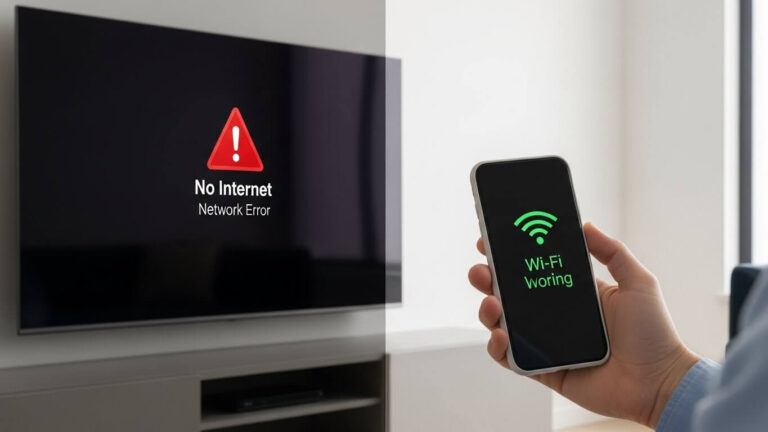Você está assistindo TV e o controle remoto simplesmente desapareceu? Ou talvez as pilhas acabaram no pior momento possível? Essa situação frustrante acontece em praticamente todas as casas, mas poucos sabem que a solução está no bolso.
Você pode estar se perguntando: como controlar a TV pelo celular? Isso pode ser feito de quatro formas principais: usando aplicativos oficiais dos fabricantes (LG ThinQ, Samsung SmartThings), apps universais via Wi-Fi (Google Home, AnyMote), através de infravermelho em celulares compatíveis ou comandos de voz com assistentes virtuais. O método mais comum é baixar o app oficial da marca da sua TV, conectar ambos na mesma rede Wi-Fi e começar a usar. Todo o processo leva menos de 5 minutos.
Neste conteúdo que preparamos, você vai aprender todos os métodos disponíveis para transformar seu smartphone em um controle remoto universal. Mostraremos soluções tanto para TVs smart quanto modelos mais antigos.
Controle via Aplicativos Oficiais de Fabricantes

Os fabricantes de TV desenvolvem aplicativos próprios que oferecem a melhor integração e mais recursos. Vamos explorar as opções principais.
Samsung SmartThings
O SmartThings funciona com todas as Smart TVs Samsung fabricadas a partir de 2016.
Instalação e Configuração:
- Baixe “SmartThings” na Play Store ou App Store
- Certifique-se de que TV e celular estão na mesma rede Wi-Fi
- Abra o app e toque no botão “+” para adicionar dispositivo
- Selecione “TV” e escolha Samsung
- O app detecta automaticamente TVs disponíveis
- Selecione sua TV e siga instruções na tela
Recursos disponíveis:
- Controle completo de canais, volume e entradas
- Teclado virtual para digitar pesquisas
- Espelhamento de tela do celular na TV
- Configuração de rotinas automáticas
- Integração com SmartHome
O app também permite acessar configurações avançadas da TV que seriam complicadas de navegar com controle tradicional.
LG ThinQ
Compatível com TVs LG Smart a partir de 2014, o ThinQ oferece interface intuitiva e recursos exclusivos.
Configuração Passo a Passo:
- Instale “LG ThinQ” em seu smartphone
- Conecte ambos os dispositivos na mesma rede Wi-Fi
- Abra o aplicativo e crie conta LG (ou faça login)
- Toque em “Adicionar Dispositivo” e selecione “TV”
- O app busca automaticamente TVs LG disponíveis
- Confirme conexão inserindo código exibido na TV
Diferenciais:
- Magic Remote virtual com movimento do celular
- Reconhecimento de voz integrado
- Acesso rápido a apps da TV
- Compartilhamento de fotos e vídeos diretamente
- Controle de múltiplas TVs LG na mesma casa
Sony | Video & TV SideView
O app da Sony oferece experiência personalizada para seus televisores.
Processo de Instalação:
- Baixe “Video & TV SideView” na loja de apps
- Garanta conexão Wi-Fi compartilhada
- Abra o app e toque em “Configurar”
- Selecione sua TV Sony da lista detectada
- Confirme pareamento usando código da tela
Recursos exclusivos:
- Guia de programação integrado
- Informações extras sobre programas
- Compartilhamento em redes sociais
- Gravação de programas (em modelos compatíveis)
TCL/Roku TV App
Para TVs TCL com sistema Roku ou Roku TVs de outras marcas.
Configuração Simplificada:
- Instale “The Roku App (Official)”
- Conecte à mesma rede da TV
- O app detecta automaticamente dispositivos Roku
- Selecione sua TV e comece a usar
Vantagens:
- Interface extremamente simples
- Teclado para pesquisas muito mais rápido
- Escuta privada via fone do celular
- Espelhamento de fotos e vídeos
Controle via Wi-Fi com Apps Universais
Quando o fabricante da sua TV não tem app dedicado, aplicativos universais são a solução.
Google Home
O Google Home funciona com praticamente qualquer Smart TV que tenha Chromecast integrado.
Configuração Básica:
- Instale “Google Home” no smartphone
- Abra o app e toque em “Adicionar” > “Configurar dispositivo”
- Selecione “Funciona com o Google”
- Procure pela marca da sua TV (LG, Samsung, Sony, etc.)
- Faça login com credenciais do fabricante
- Vincule os dispositivos
Funcionalidades:
- Controle por comandos de voz via Google Assistente
- Ligar/desligar TV remotamente
- Ajuste de volume e canais
- Integração com rotinas do Google Home
- Funciona mesmo sem estar na mesma casa (via internet)
AnyMote Universal Remote
Este app transforma seu celular em controle universal para diversos dispositivos.
Instalação e Uso:
- Baixe “AnyMote – Universal Remote” (Android) ou similar para iOS
- Abra e permita acesso à rede local
- Toque em “Add Device” e selecione “TV”
- Escolha fabricante da lista (mais de 900 marcas)
- Teste botões até encontrar código correto
Destaques:
- Controla não apenas TV, mas também ar-condicionado, receiver, etc.
- Interface personalizável
- Macros para executar múltiplas ações com um toque
- Widgets na tela inicial do celular
Sure Universal Remote
Alternativa robusta com amplo banco de códigos de fabricantes.
Vantagens:
- Suporta mais de 1 milhão de dispositivos
- Não requer estar na mesma rede Wi-Fi
- Interface limpa e responsiva
- Backup de configurações na nuvem
Controle usando Infravermelho (IR)
Alguns smartphones têm emissor de infravermelho que funciona como controle remoto tradicional.
Celulares com IR Blaster
Marcas que ainda incluem IR:
- Xiaomi (séries Mi e Redmi)
- Alguns modelos Huawei
- Modelos específicos Samsung (Galaxy S6 e anteriores)
Esses aparelhos podem controlar qualquer TV, mesmo modelos antigos sem Wi-Fi.
Usando o IR do Celular
Com Xiaomi Mi Remote (pré-instalado em Xiaomi):
- Abra o app “Mi Remote”
- Toque em “+” para adicionar dispositivo
- Selecione “TV”
- Escolha marca do fabricante
- Siga teste de botões até confirmar funcionamento
- Salve configuração
Vantagens do IR:
- Funciona com TVs antigas sem smart features
- Não depende de Wi-Fi
- Resposta instantânea
- Não consome internet
Desvantagens:
- Requer linha de visão direta com a TV
- Alcance limitado (3-5 metros)
- Poucos celulares têm o hardware
Adaptadores IR para Smartphones
Se seu celular não tem IR nativo, existem adaptadores externos.
Opções disponíveis:
- Adaptadores P2 (conectam na entrada de fone)
- Dongles USB-C com IR
- Dispositivos Bluetooth com IR embutido
Esses acessórios custam entre R$ 30-80 e expandem compatibilidade.
Controle com Comandos de Voz e Assistentes Virtuais

Assistentes virtuais oferecem a forma mais prática de controlar a TV sem precisar pegar nenhum dispositivo.
Google Assistente
Funciona nativamente com Android e via app no iPhone.
Configuração para Controle de TV:
- Abra o app Google Home
- Vincule sua Smart TV conforme explicado anteriormente
- Dê apelido à TV (ex: “TV da sala”)
- Use comandos como:
- “Ok Google, ligar a TV da sala”
- “Ok Google, aumentar o volume”
- “Ok Google, abrir Netflix na TV”
- “Ok Google, colocar canal 5”
Recursos avançados:
- Rotinas automáticas (ex: “Boa noite” desliga TV e luzes)
- Controle por qualquer dispositivo com Google Assistente
- Não precisa estar perto da TV
Alexa (Amazon)
Similar ao Google, mas integrado ao ecossistema Amazon.
Vinculação de Smart TV:
- Abra app Alexa no smartphone
- Vá em “Dispositivos” > “+” > “Adicionar dispositivo”
- Selecione “TV” e escolha fabricante
- Faça login e autorize integração
- Use comandos como:
- “Alexa, ligar a TV”
- “Alexa, mudar para HDMI 2”
- “Alexa, pausar”
Siri (Apple)
Para usuários de iPhone e TVs compatíveis com HomeKit.
Configuração:
- Abra app “Casa” no iPhone
- Adicione TV compatível
- Use comandos:
- “Ei Siri, ligar a TV”
- “Ei Siri, reproduzir série X na TV”
Limitação: Menos TVs suportam HomeKit nativamente comparado a Google/Alexa.
Como Controlar a TV pelo Celular: Outras Dicas e Procedimentos Gerais
Além dos métodos principais, existem truques e configurações que melhoram a experiência.
Garantindo Conexão Estável
Dicas de conectividade:
- Mantenha roteador próximo à TV (máximo 10 metros)
- Use rede de 5GHz se disponível (menos interferência)
- Reinicie roteador regularmente
- Atualize firmware da TV periodicamente
- Desative VPN no celular ao usar apps de controle
Problemas de conexão são a causa mais comum de apps não detectarem a TV.
Configurando Múltiplas TVs
Se você tem várias TVs na casa, organize por cômodos.
No Google Home:
- Adicione cada TV individualmente
- Atribua nome claro (TV Sala, TV Quarto, etc.)
- Agrupe por cômodos para controle simultâneo
- Use comandos específicos para cada uma
No SmartThings:
- Similar ao Google Home
- Permite cenas que controlam múltiplas TVs de uma vez
Criando Atalhos Rápidos
Acelere acesso aos controles mais usados.
Android:
- Adicione widgets dos apps na tela inicial
- Use atalhos do Google Assistente
- Configure gestos para abrir app de controle
iPhone:
- Use widgets na tela inicial ou Hoje
- Configure atalhos Siri personalizados
- Centro de Controle pode ter atalhos rápidos
Solucionando Problemas Comuns
App não detecta a TV:
- Confirme mesma rede Wi-Fi
- Reinicie TV e celular
- Verifique se TV está com Wi-Fi habilitado
- Desative firewall temporariamente para testar
Controle lagado:
- Aproxime celular do roteador
- Feche apps em segundo plano
- Limpe cache do app de controle
- Use conexão cabeada na TV se possível
Botões não respondem:
- Atualize app para última versão
- Verifique permissões do app
- Reinstale aplicativo
- Confirme compatibilidade TV/app
Vantagens de Usar Celular como Controle

Além da conveniência óbvia, há benefícios menos conhecidos.
Teclado Virtual
Digitar pesquisas com controle tradicional é frustrante. Com celular, você usa o teclado normal para:
- Pesquisar no YouTube
- Digitar senhas de apps
- Buscar filmes em streamings
- Inserir URLs
Compartilhamento de Mídia
Envie conteúdo do celular para TV instantaneamente:
- Fotos das férias
- Vídeos gravados
- Música da biblioteca
- Arquivos salvos
Controle Mesmo Longe de Casa
Apps com suporte à nuvem permitem controlar TV remotamente:
- Agendar gravações
- Desligar TV que ficou ligada
- Ligar ar-condicionado antes de chegar
- Verificar o que está passando
Economia e Praticidade
Não precisa comprar controle novo: Se o original quebrou, use o celular enquanto decide se compra reposição.
Múltiplos controles simultâneos: Toda família pode ter controle próprio sem precisar passar o controle físico.
Nunca perde o controle: Celular está sempre no bolso ou próximo.
Conclusão
Transformar seu smartphone em controle remoto da TV é mais simples do que parece e oferece vantagens significativas sobre o controle tradicional. Os aplicativos oficiais dos fabricantes geralmente oferecem a melhor experiência, mas apps universais funcionam muito bem para quem tem TVs de marcas variadas.
Para TVs smart modernas, a conexão via Wi-Fi é o método mais completo, oferecendo teclado virtual, espelhamento de tela e controle por voz. Celulares com infravermelho ainda são úteis para TVs antigas ou situações onde não há conexão de internet disponível.
A integração com assistentes virtuais como Google Assistente e Alexa representa o futuro do controle de dispositivos, permitindo comandos de voz naturais sem precisar pegar qualquer dispositivo físico.
O importante é escolher o método que melhor se adapta à sua configuração atual – marca da TV, modelo do celular e recursos disponíveis. Experimente diferentes aplicativos até encontrar o que oferece a interface e funcionalidades que você prefere.
Perguntas Frequentes
Posso controlar qualquer TV com o celular?
TVs smart fabricadas após 2014 geralmente suportam controle via Wi-Fi através de apps. TVs antigas sem conexão de internet só podem ser controladas por celulares com emissor infravermelho (IR). Marcas principais como Samsung, LG, Sony e TCL têm aplicativos dedicados. Para outras marcas, apps universais como AnyMote funcionam bem.
Preciso estar conectado na mesma rede Wi-Fi da TV?
Para controle local via apps, sim, ambos precisam estar na mesma rede. Porém, alguns apps como Google Home e SmartThings permitem controle remoto via internet quando você não está em casa. Celulares com IR não precisam de Wi-Fi, funcionam por sinal infravermelho direto.
O app de controle consome muita bateria do celular?
Consumo é mínimo durante uso normal. Apps ficam em segundo plano consumindo pouquíssima bateria. Apenas recursos como espelhamento contínuo de tela ou streaming de mídia consomem mais energia. Usar como controle remoto simples (trocar canais, ajustar volume) tem impacto insignificante na bateria.
Meu celular não tem IR, como controlar TV antiga?
Para TVs sem Wi-Fi, você precisará de um adaptador externo de infravermelho que conecta no celular (USB-C ou P2), ou considerar upgrade para Smart TV Box que adiciona funcionalidades smart à TV antiga. Alternativa é usar dispositivos intermediários como Chromecast que permitem controle parcial.
É possível usar dois celulares para controlar a mesma TV?
Sim, múltiplos smartphones podem controlar a mesma TV simultaneamente. Basta instalar o app em cada celular e conectar todos à TV. Isso é útil para famílias onde cada pessoa pode ter seu próprio controle. Porém, comandos simultâneos podem causar conflitos – apenas uma pessoa deve controlar por vez.